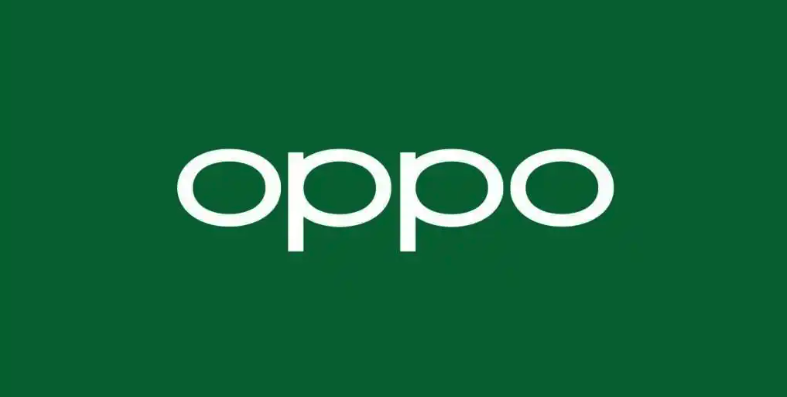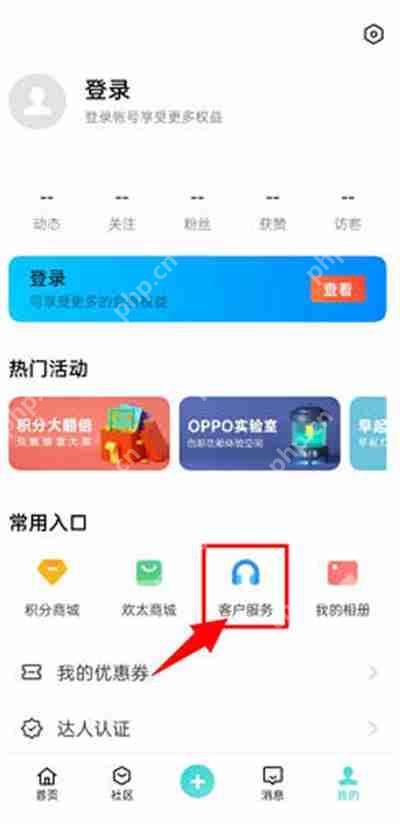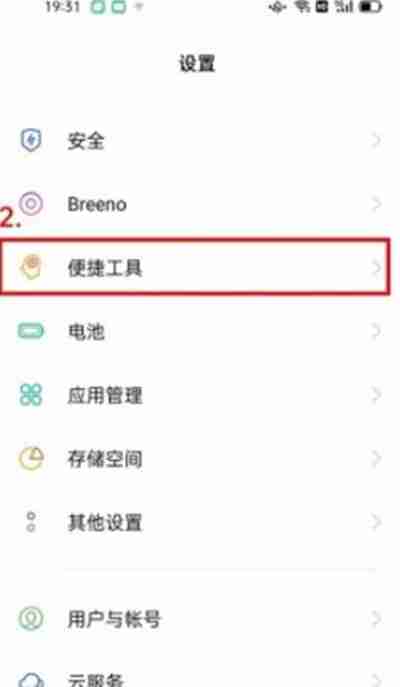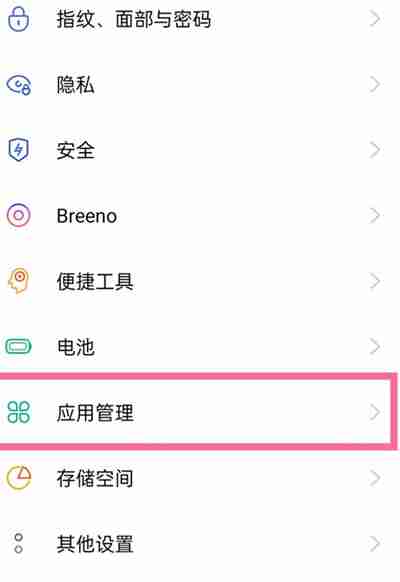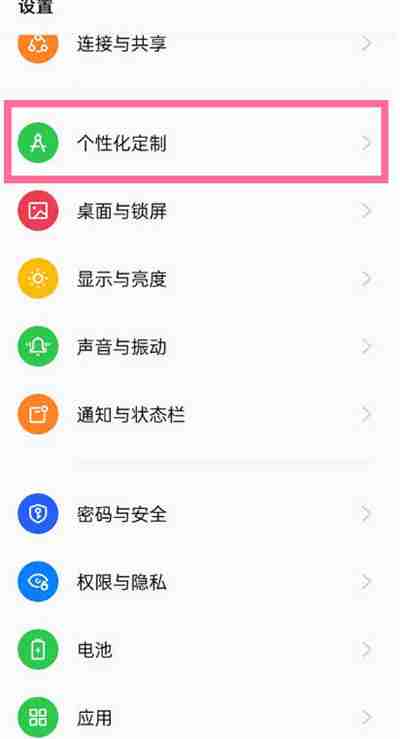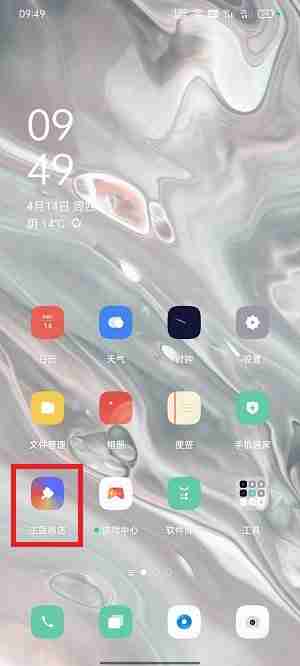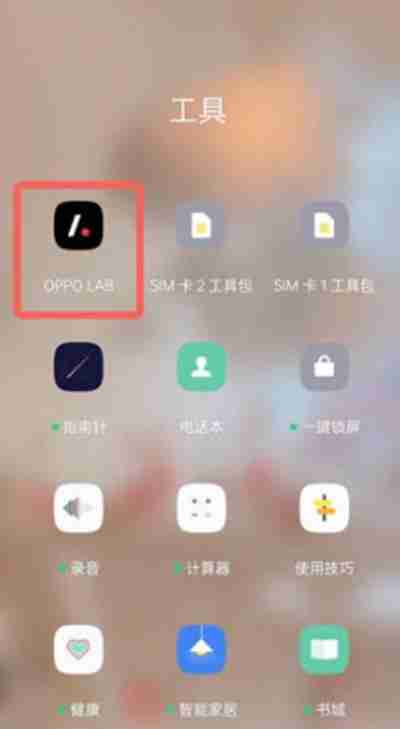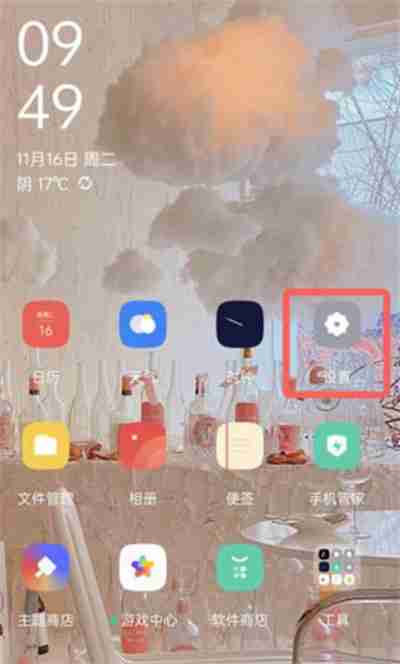手机两张截图怎么放一起 手机两张截图并列放一起教程
来源:菜鸟下载 | 更新时间:2025-03-20
高效合并手机截图:小米、华为、oppo手机操作指南在工作中,我们经常需要将多张手机截图合并在一起。本文将指导您如何在小米、华为和OPPO手
高效合并手机截图:小米、华为、oppo手机操作指南
在工作中,我们经常需要将多张手机截图合并在一起。本文将指导您如何在小米、华为和OPPO手机上轻松实现两张截图的并列显示。
小米手机:
- 打开手机相册,选择需要合并的两张截图,点击“创作”。

- 在创作界面选择“拼图”。
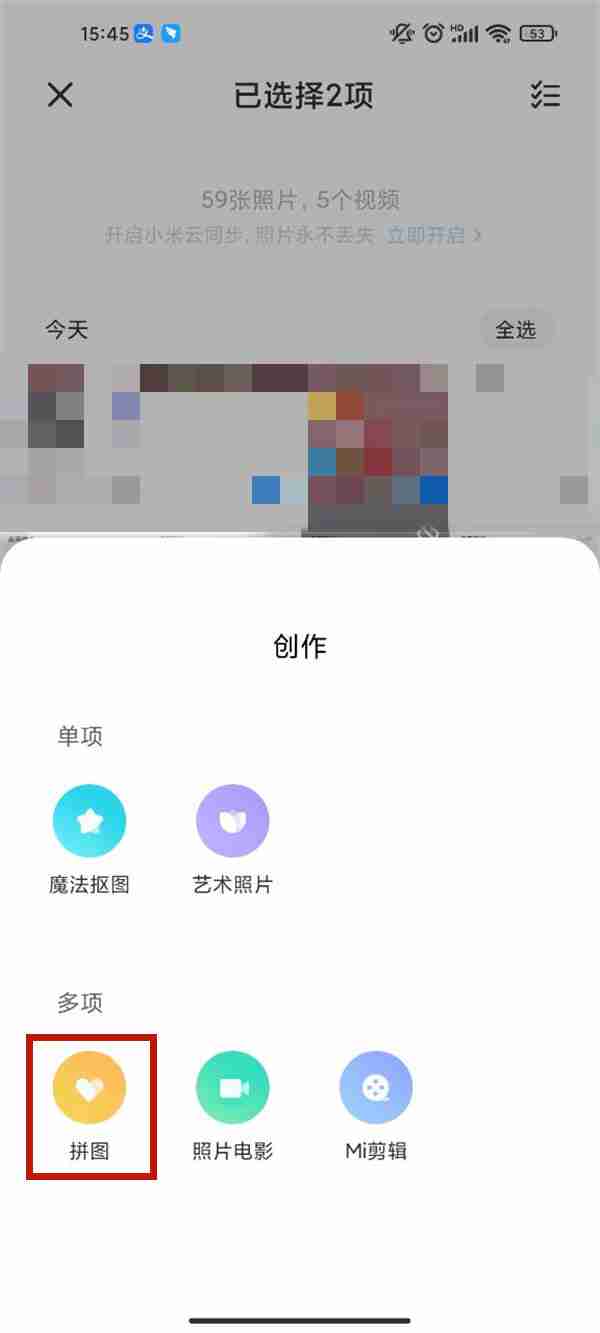
- 选择合适的模板,完成拼图后点击“保存”。
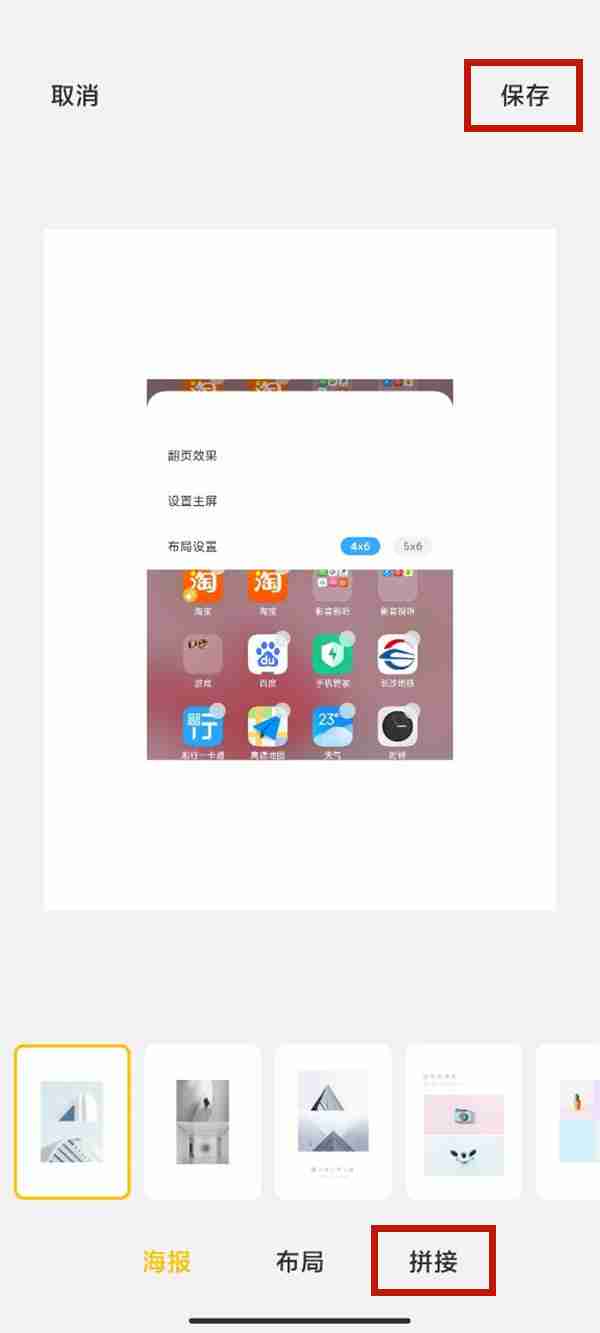
华为手机:
- 打开手机图库,进入“发现”页面,点击“拼图”。
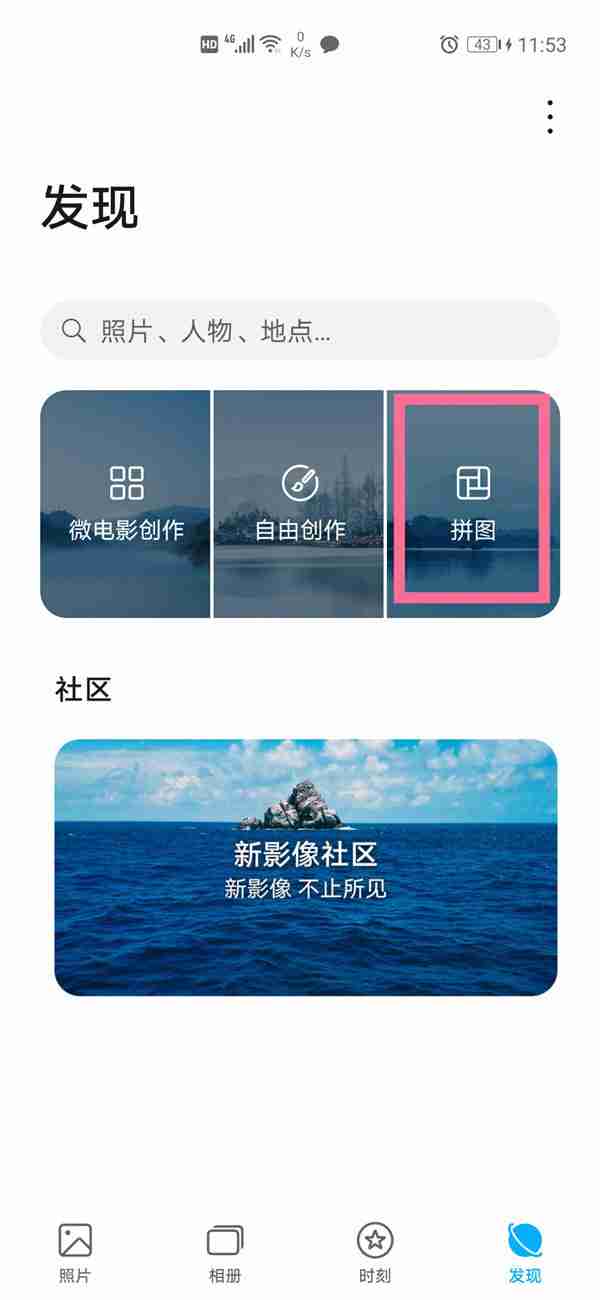
- 选择需要合并的两张截图,点击“开始制作”。

- 选择合适的模板并保存。
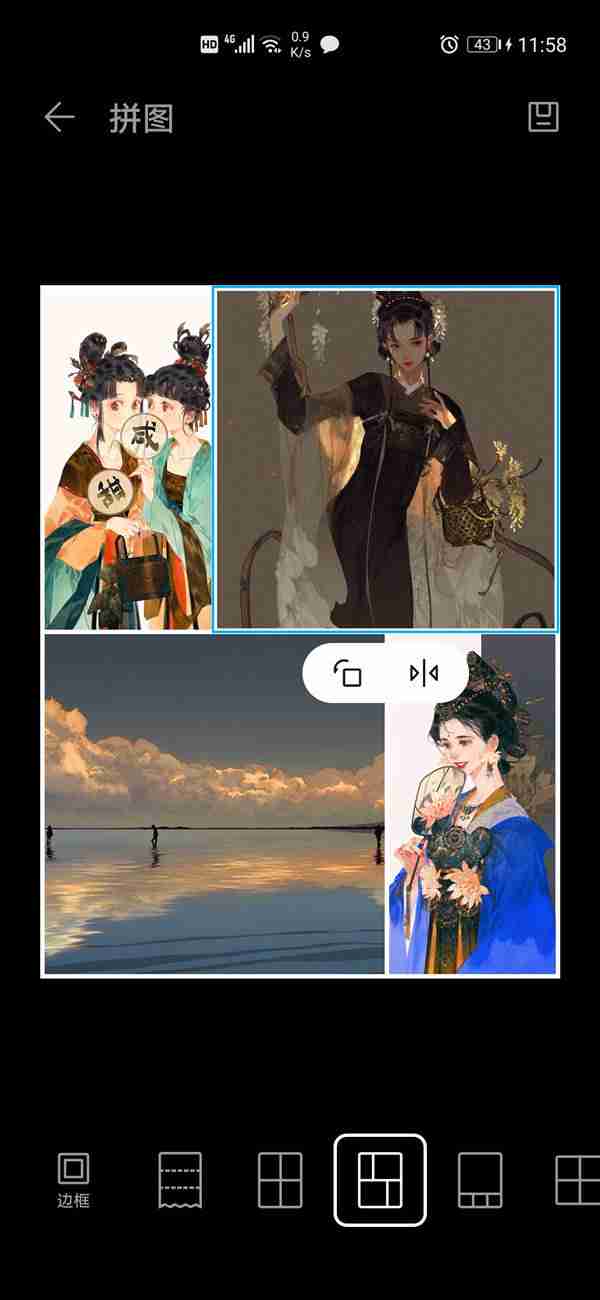
OPPO手机:
- 打开手机相册,选择需要合并的两张截图,点击下方的“创作”。
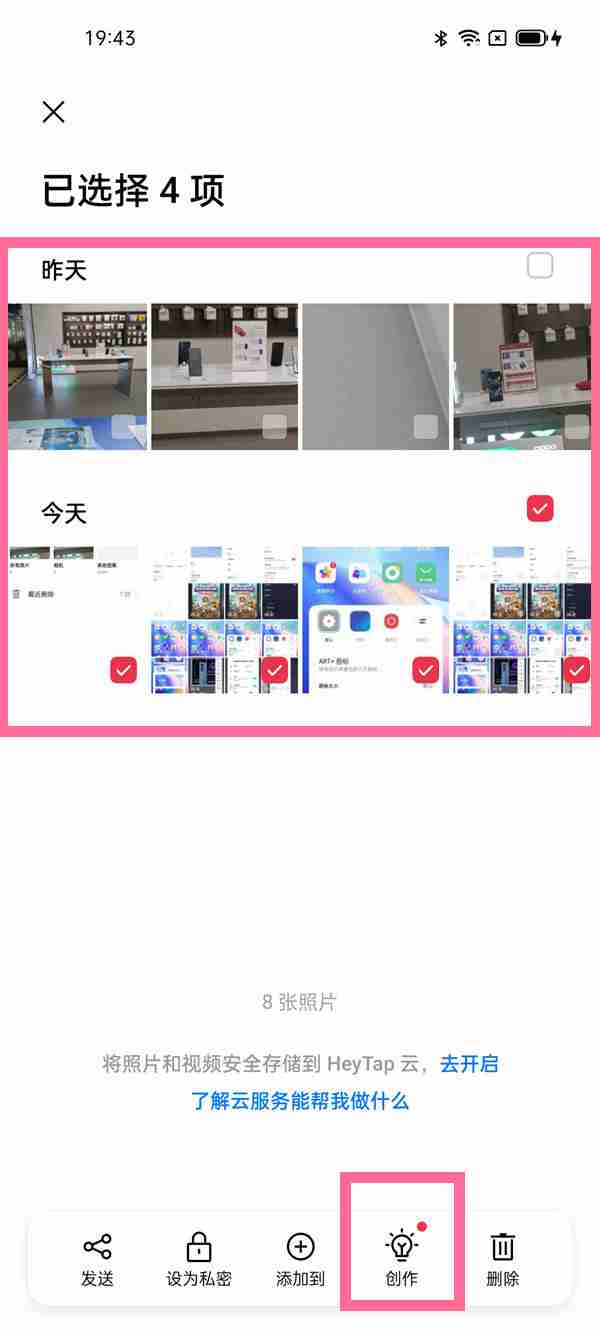
- 选择“拼图”选项。
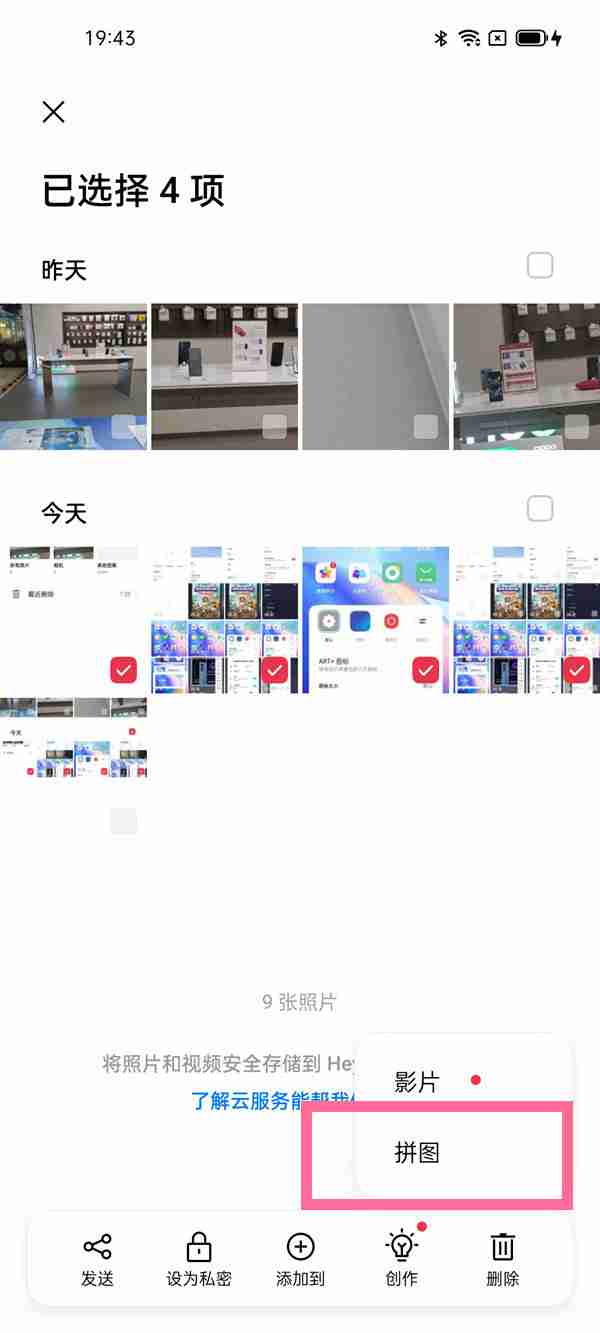
- 选择合适的并列拼图模板。

通过以上步骤,您可以轻松地将两张手机截图并列在一起,提高工作效率。 不同手机系统可能略有差异,但基本流程相似。
菜鸟下载发布此文仅为传递信息,不代表菜鸟下载认同其观点或证实其描述。
展开
相关文章
更多>>热门游戏
更多>>热点资讯
更多>>热门排行
更多>>- 文明纪元游戏版本排行榜-文明纪元游戏合集-2023文明纪元游戏版本推荐
- 多种热门耐玩的蜀汉宏图破解版游戏下载排行榜-蜀汉宏图破解版下载大全
- 丧尸猎人手游2023排行榜前十名下载_好玩的丧尸猎人手游大全
- 末日前线手游排行-末日前线免费版/单机版/破解版-末日前线版本大全
- 诸神战魂游戏排行-诸神战魂所有版本-诸神战魂游戏合集
- 一剑之缘排行榜下载大全-2023最好玩的一剑之缘前十名推荐
- 2023攻城三国手游排行榜-攻城三国手游2023排行榜前十名下载
- 血色黎明手游2023排行榜前十名下载_好玩的血色黎明手游大全
- 诸神战魂手游排行榜-诸神战魂手游下载-诸神战魂游戏版本大全
- 飞行巨蛇ios手游排行榜-飞行巨蛇手游大全-有什么类似飞行巨蛇的手游
- 契约灵使游戏版本排行榜-契约灵使游戏合集-2023契约灵使游戏版本推荐
- 雄霸天下ios手游排行榜-雄霸天下手游大全-有什么类似雄霸天下的手游